Κάντε μια ερώτηση
Σημαντικό
Οι δυνατότητες του Power Virtual Agents αποτελούν τώρα μέρος του Microsoft Copilot Studio μετά από σημαντικές επενδύσεις σε παραγωγική τεχνητή νοημοσύνη και βελτιωμένες ενσωματώσεις στο Microsoft Copilot.
Ορισμένα άρθρα και στιγμιότυπα οθόνης ενδέχεται να αναφέρονται στο Power Virtual Agents ενώ ενημερώνουμε την τεκμηρίωση και το εκπαιδευτικό περιεχόμενο.
Ένας κόμβος ερώτησης ζητά από τον χρήστη πληροφορίες και αποθηκεύει την απάντησή του σε μια μεταβλητή για χρήση αργότερα στη συνομιλία.
Ο κόμβος σάς επιτρέπει να επιλέξετε τον τύπο των πληροφοριών για να συλλέξετε, όπως μια απάντηση πολλαπλής επιλογής, μια προδομημένη οντότητα ή μια προσαρμοσμένη οντότητα. Οι ιδιότητες συμπεριφοράς ερώτησης σάς επιτρέπουν να ελέγχετε τη συμπεριφορά του κόμβου, όπως τι πρέπει να κάνετε όταν ο χρήστης εισάγει μια μη έγκυρη απόκριση.
Όπως οι κόμβοι Μήνυμα, οι κόμβοι Ερώτηση μπορούν να περιλαμβάνουν εικόνες, βίντεο, κάρτες, γρήγορες απαντήσεις και παραλλαγές μηνυμάτων. Για περισσότερες πληροφορίες, δείτε Αποστολή μηνύματος.
Προϋποθέσεις
Προσθήκη κόμβου ερώτησης
Επιλέξτε το εικονίδιο Προσθήκη κόμβου
 κάτω από τον κόμβο στον οποίο θέλετε να προσθέσετε ένα νέο κόμβο και έπειτα επιλέξτε Κάντε ερώτηση. Εμφανίζεται ένας κενός κόμβος Ερώτησης.
κάτω από τον κόμβο στον οποίο θέλετε να προσθέσετε ένα νέο κόμβο και έπειτα επιλέξτε Κάντε ερώτηση. Εμφανίζεται ένας κενός κόμβος Ερώτησης.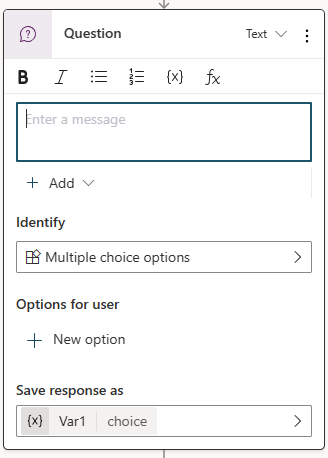
Στο πλαίσιο μηνύματος, καταχωρήστε την ερώτηση που θέλετε να κάνετε.
Στην περιοχή Προσδιορισμός, αναπτύξτε τη λίστα και επιλέξτε τον τύπο πληροφοριών που θα πρέπει να αναγνωρίσει το copilot στην απάντηση του χρήστη. Μπορείτε να επιλέξετε μια υπάρχουσα οντότητα ή να δημιουργήσετε μια νέα εάν χρειάζεται. Μάθετε πώς να χρησιμοποιείτε τις οντότητες σε μια συνομιλία.
Ανάλογα με την επιλογή Προσδιορισμός που επιλέξατε, ενδέχεται να υπάρχουν περισσότερες ιδιότητες για ορισμό.
Για παράδειγμα, γοα Επιλογές πολλαπλών επιλογών, χρειάζεται να προσδιορίσετε τις επιλογές που μπορεί να επιλέξει ο χρήστης στις Επιλογές για χρήστη. Στη διάρκεια της συνομιλίας, κάθε επιλογή εμφανίζεται ως κουμπί, αλλά οι χρήστες μπορούν επίσης να πληκτρολογήσουν την απάντησή τους.
Επιλέξτε το όνομα της προεπιλεγμένης μεταβλητής στην περιοχή Αποθήκευση απάντησης ως για να ανοίξετε τον πίνακα ιδιοτήτων μεταβλητής και αλλάξτε το όνομα σε κάτι που έχει σημασία, όπως customerName ή bookingDate.
Για να επιλέξετε μια διαφορετική μεταβλητή ή να δημιουργήσετε μια νέα, επιλέξτε >να ανοίξετε τον πίνακα Επιλογή μεταβλητής.
Ρύθμιση παραμέτρων συμπεριφοράς ερώτησης
Οι ιδιότητες συμπεριφοράς ερωτήσεων σάς επιτρέπουν να ελέγχετε τον τρόπο με τον οποίο ο copilot ανταποκρίνεται σε μια μη έγκυρη απόκριση ή πώς επικυρώνει την είσοδο του χρήστη.
Επιλέξτε το εικονίδιο Περισσότερα (…) του κόμβου Ερώτηση και, στη συνέχεια, επιλέξτε Ιδιότητες. Εμφανίζεται ο πίνακας ιδιοτήτων ερώτησης.
Στον πίνακα Ιδιότητες ερώτησης επιλέξτε Συμπεριφορά ερώτησης. Το τμήμα παραθύρου συμπεριφοράς ερώτησης ανοίγει.
Στον πίνακα Συμπεριφορά ερώτησης μπορείτε να προσαρμόσετε συμπεριφορές όπως προτροπές, επικύρωση και διακοπές λειτουργίας.
Παράλειψη συμπεριφοράς
Η συμπεριφορά παράλειψης καθορίζει τι πρέπει να κάνει ο copilot εάν η μεταβλητή του κόμβου ερώτησης έχει ήδη μια τιμή από παλαιότερη στη συνομιλία.
- Επιτρέψτε την παράλειψη της ερώτησης: Παραλείψτε την ερώτηση εάν η μεταβλητή έχει τιμή.
- Ρωτήστε κάθε φορά: Κάντε το ερώτημα ακόμα και αν η μεταβλητή έχει τιμή.
Εκ νέου προτροπή
Το reprompt καθορίζει τον τρόπο με τον οποίο αντιδρά το copilot, όταν δεν έχει έγκυρη απάντηση από τον χρήστη. Μπορείτε να του πείτε να προσπαθήσει ξανά μία, δύο φορές ή να προχωρήσει χωρίς να απαντήσει. Για να προσαρμόσετε τι κάνει το copilot σας όταν μετακινείται, ρυθμίστε τις παραμέτρους των ιδιοτήτων στην περιοχή Δεν βρέθηκε έγκυρη οντότητα στο τμήμα παραθύρου Συμπεριφορά ερώτησης.
- Πόσες εκ νέου προτροπές: Ο αριθμός των φορών που ο copilot σας προσπαθεί να λάβει μια έγκυρη απάντηση. Το επαναλάβετε έως 2 φορές είναι η προεπιλογή. Μπορείτε επίσης να επιλέξετε Επανάληψη μία φορά ή Να μην επαναλαμβάνεται.
- Επανάληψη προτροπής: Για να αλλάξετε το μήνυμα, επιλέξτε Προσαρμογή και, στη συνέχεια, καταχωρήστε τη νέα προτροπή.
Επικύρωση πρόσθετης οντότητας
Από προεπιλογή, ο κόμβος Ερώτηση ελέγχει για μια έγκυρη ερώτηση με βάση μόνο την οντότητα που επιλέξατε. Η πρόσθετη επικύρωση οντότητας σάς επιτρέπει να προσθέτετε κριτήρια στη βασική δοκιμή. Για παράδειγμα, ο κόμβος Ερώτηση αποδέχεται οποιαδήποτε αριθμητική τιμή όταν προσδιορίζει έναν αριθμό, αλλά ίσως θέλετε να βεβαιωθείτε ότι είναι μικρότερος από το 10. Μπορείτε επίσης να αλλάξετε την προτροπή, για να βοηθήσετε τον χρήστη να εισαγάγει μια έγκυρη απόκριση.
-
Συνθήκη: Εισαγάγετε έναν τύπο Power Fx που επιστρέφει μια δυαδική τιμή (
trueήfalse), για παράδειγμα,Topic.Var1 < 10 - Μήνυμα Η συνθήκη δεν πληρούται: Για να αλλάξετε το μήνυμα, επιλέξτε Προσαρμογή και, στη συνέχεια, καταχωρήστε τη νέα προτροπή.
Δεν βρέθηκε έγκυρη οντότητα
Δεν βρέθηκε έγκυρη οντότητα καθορίζει τι θα συμβεί όταν ο copilot σας σταματήσει να προσπαθεί να λάβει έγκυρη απάντηση από τον χρήστη. Μπορείτε να κάνετε κλιμάκωση σε έναν ανθρώπινο εκπρόσωπο ή να δώσετε μια προεπιλεγμένη τιμή. Μπορείτε επίσης να αλλάξετε την προτροπή, για να δώσετε στον χρήστη περισσότερο περιβάλλον.
Ενέργεια εάν δεν βρέθηκε οντότητα:
- Κλιμάκωση: Ανακατευθύνετε τον χρήστη στο θέμα συστήματος Κλιμάκωση. Αυτή είναι η προεπιλεγμένη συμπεριφορά.
- Ορισμός μεταβλητής στην τιμή: Ορίστε τη μεταβλητή εξόδου σε μια τιμή και προχωρήστε στον επόμενο κόμβο. Εισαγάγετε ή επιλέξτε την τιμή στην Προεπιλεγμένη τιμή οντότητας.
- Ορίστε τη μεταβλητή σε κενή (χωρίς τιμή): Απαλείψτε τη μεταβλητή εξόδου και προχωρήστε στον επόμενο κόμβο. Μπορείτε να χρησιμοποιήσετε έναν κόμβο συνθήκης αργότερα για να ελέγξετε αν η μεταβλητή έχει τιμή.
Μήνυμα Δεν βρέθηκε οντότητα: Για να αλλάξετε το μήνυμα, επιλέξτε Προσαρμογή και, στη συνέχεια, καταχωρήστε τη νέα προτροπή.
Διακοπές
Οι διακοπές καθορίζουν εάν ο χρήστης μπορεί να μεταβεί σε διαφορετική θέμα κατά τη διάρκεια της ερώτησης.
- Δυνατότητα εναλλαγής σε άλλο θέμα: Ο χρήστης μπορεί να εγκαταλείψει την ερώτηση για ένα νέο θέμα.
- Μόνο επιλεγμένα θέματα: Καθορίστε για ποια θέματα ο χρήστης μπορεί να εγκαταλείψει την ερώτηση.
Σχόλια
Σύντομα διαθέσιμα: Καθ' όλη τη διάρκεια του 2024 θα καταργήσουμε σταδιακά τα ζητήματα GitHub ως μηχανισμό ανάδρασης για το περιεχόμενο και θα το αντικαταστήσουμε με ένα νέο σύστημα ανάδρασης. Για περισσότερες πληροφορίες, ανατρέξτε στο θέμα: https://aka.ms/ContentUserFeedback.
Υποβολή και προβολή σχολίων για